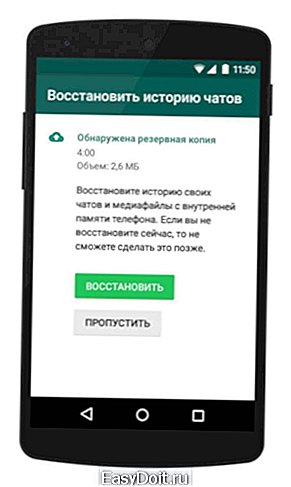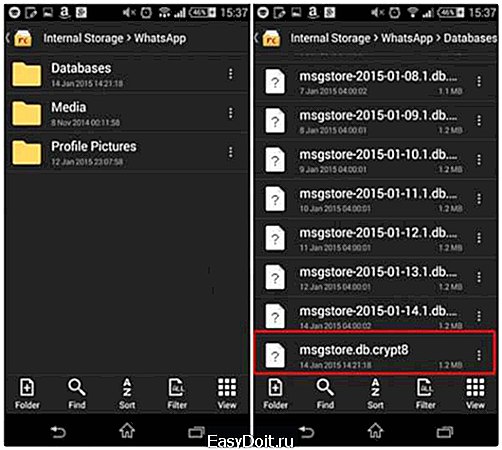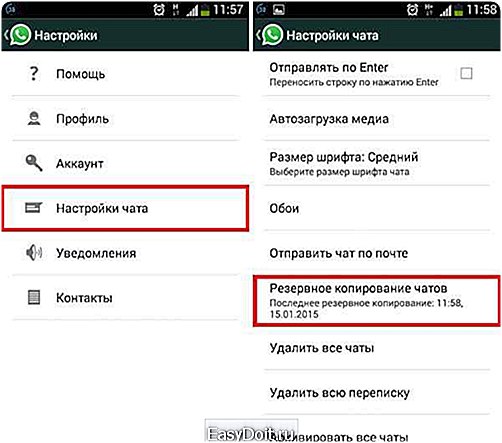Как восстановить переписку в ватсап Андроид?
Как восстановить переписку в WhatsApp?
При случайном удалении важной информации в мессенджере может потребовать её восстановления.Программисты и разработчики данного приложения сделали доступной такой опцию, что позволяет самостоятельно восстанавливать необходимые данные, но на определённых условиях.
Для того чтобы ответить на вопрос, как восстановить переписку в ватсапе после удаления, следует вначале разобраться с тем как происходит процесс архивирования данных.
Которые являются частью переписки. Программ имеет определённый алгоритм, который ежедневно в часа 2-3 ночи сохраняет данные о последних совершённых действиях за сутки.
Важно! Однако тут стоит быть внимательным, так как пользователь может самостоятельно отключать функцию резервного копирования данных. В результате это все сообщения в переписке после удаления не сохраняются. А значить и восстановить их из резервных копий не представляется возможным.
Читайте также: Что значит архивировать чат в WhatsApp?
Теперь возникает логичный вопрос, где хранится переписка WhatsApp? В зависимости от того, под какой операционной системой управляется ваше устройство iOS или Android, пути резервного копирования данных могут различаться.

Преимущественно владельцы гаджетов под iOS делают резервные копии через ITunes или iCloud. В зависимости от того какой метод будет выбран в настройках, он в дальнейшем по умолчанию в установлено время будет сохранять резервные данные системы.

Модели под управлением Android систем, немного более расширили данную опцию. Система позволяет сохранять файлы и на карты памяти помимо самого устройства и облачного хранилища. Пути сохранения также можно установиться в самом приложении и выбрать подходящий файл через файловый менеджер.
Читайте также: Как восстановить резервную копию WhatsApp?
Действия по восстановлению
Действия по восстановлению необходимой переписки одинаковы для любого гаджета. В первую очередь нужно обязательно удалить WhatsApp. Делается это для того, чтобы активировать режим самого восстановления.

Самой функции восстановить переписку или чат в программе не заложено. Поэтому потребуется сначала удалить софт. После этого нужно заново зайти в маркет и установить программу. После того как такие действия будут сделаны система попросит ввести номер телефона. Введя придёт сообщение с кодом подтверждение и предложение восстановить резервную копию.
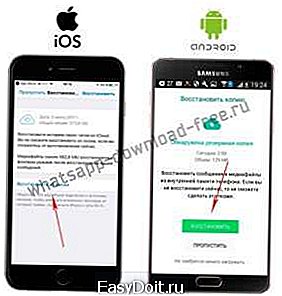
Согласившись на данный запрос от программы, она просканирует всё устройство и облачное хранилище на наличие последних сохранений и загрузит их. В ответ будет получено системное сообщение об успешном восстановлении данных и точном количестве записанных сообщений.
whatsapp-download-free.ru
Восстановление переписки в Whatsapp
Если вы случайно удалили переписку в WhatsApp, то не переживайте – её можно быстро восстановить, используя автоматически созданную резервную копию. Копии создаются каждую ночь и сохраняются в памяти мобильного устройства. Количество доступного места для хранения ограничено, поэтому старые backup файлы перезаписываются новыми данными.
Возврат удаленных сообщений
Если вы случайно удалили чат, то вам нужно переустановить WhatsApp и при включении нажать кнопку «Восстановить» в ответ на предложение вернуть утраченную переписку.
- Откройте настройки мобильного устройства. Выберите в диспетчере приложений «WhatsApp» и нажмите «Удалить».

- Загрузите Ватсап на смартфон и заново установите приложение. Подтвердите номер телефона.
- Появится уведомление о том, что приложение обнаружило резервную копию чата. Нажмите «Восстановить», чтобы вернуть переписку.

В зависимости от настроек WhatsApp backup файл будет восстановлен из памяти мобильного устройства, Google Drive (для Android) или iCloud (для iPhone). Можно самостоятельно в настройках приложения указать место хранения и периодичность создания копий, в которую будут отправляться сообщения.
Возможно, этот способ не сработает – на это есть несколько причин:
- Карта памяти или история чатов повреждена.
- Резервная копия устарела или не сохранилась в памяти (на облачном хранилище).
- При повторной установке в Ватсапе указан другой номер.
Если вы столкнулись с одной из перечисленных проблем, то вернуть удаленный чат не получится. Сообщения не хранятся на серверах WhatsApp, так что обращаться в службу поддержки с просьбой восстановить переписку бессмысленно. Можно попросить переслать нужные сообщения пользователя, чат с которым вы удалили, чтобы вернуть хотя бы часть информации.
У владельцев iPhone есть еще один вариант вернуть утраченную переписку — можно восстановить устройство из резервной копии, созданной в iTunes. В результате этого действия чат примет вид, который он имел на момент создания копии. Все смс, отправленные и принятые после этого момента, будут стерты. Но их возможно сохранить, если создать предварительно другой файл с историей переписки.
Восстановление старых диалогов
Если вы хотите восстановить чат из резервной копии, которая была сделана давно (не последняя по дате), то вам понадобится файловый менеджер, чтобы найти и переименовать нужный файл. При возврате старых смс новые сообщения будут затерты, но их возможно сохранить, если вручную создать бэкап файл (об этом подробно рассказано ниже).
- Удалите WhatsApp.
- Запустите файловый менеджер и найдите папку /sdcard/WhatsApp/Databases. Она может располагаться как во внутренней, так и во внешней памяти устройства.

- Найдите файл, который по дате подходит вам для восстановления. Вы должны быть уверены, что в этот день сообщения были на месте.
- Измените имя файла на «msgstore.db.crypt8». Убрав дату, вы придадите ему вид актуальной резервной копии.
Установите приложение заново. При появлении уведомления о том, что найдена история чатов, нажмите «Восстановить».
Ручное создание back up файла
Чтобы не беспокоиться о том, что удаленные сообщения не удастся вернуть, можно сделать их резервную копию. В Вотсапе это возможно благодаря специальной функции:
- Откройте настройки мессенджера. Перейдите в настройки чата.
- Запустите копирование сообщений, чтобы сохранить переписку.

Back up можно сохранить в памяти мобильного устройства, отправить по почте или разместить на облачном хранилище Google Drive. Чтобы вернуть диалоги, которые были сохранены в памяти, вам нужно удалить и установить заново Ватсап.
recoverit.ru
Как восстановить WhatsApp чат на новом смартфоне или планшете
WhatsApp — это удобный и, самое главное, бесплатный способ интернет-общения. Единственный существенный минус этого мессенджера состоит в том, что контент, то бишь всю переписку юзера, он хранит локально — в памяти мобильных девайсов, а не на удаленных серверах. В этой связи каждый раз, когда пользователь переносит свой WhatsApp-аккаунт на новый смартфон или планшет, ему приходится думать, как восстановить WhatsApp сообщения, если не все, то хотя бы важную часть переписки.
Более того, успех всего мероприятия напрямую зависит от того, имеется ли в распоряжении юзера тот самый старый смартфон (или планшет), с которого данные можно переписать, или сохраненная в надежном месте резервная копия таких данных (WA автоматом сохраняет копию данных раз в сутки в памяти устройства или на карте).
За неимением аппарата или бэкапа с него восстановить WhatsApp сообщения, к сожалению, будет не из чего.
Кроме того, переносить историю переписки на другую операционку — это тоже не самая простая задача (о вариантах решения которой мы как-то расскажем).
Но не будем о плохом.
Если «старый» смартфон, с которого надо перенести переписку WhatsApp, есть под рукой, и он с той же операционной системой, что и новый (т.е. переход с iOS на Android или наоборот не планируется), то процедура копирования и восстановления истории WhatsApp много времени не займет.
Итак:
как восстановить WhatsApp сообщения на iPhone
Существует несколько способов пересохранить свой WhatsApp-чат на любой iPhone. Но, как показывает практика, проще и быстрее делается это с помощью бэкапа в iCloud. Так что, если резервную копию WhatsApp-переписки в iCloud вы еще не создавали, то, чтобы ее создать, открываем в iPhone «Настройки» приложения WhatsApp, жмем «Чаты и звонки«, «Копирование» и жмем «Создать копию«.

Далее устанавливаем приложение WhatsApp на новый iPhone, подтверждаем номер телефона (менять его в данном случае нельзя), и система предложит вам восстановить WhatsApp-чат. Соглашаемся, и после этого резервная копия переписки будет автоматически скопирована на новый смартфон.

По факту завершения процедуры восстановления данных можно снова вернуться в настройки приложения и активировать функцию автоматического бэкапа чата в iCloud, чтобы в следующий раз переносить данные было еще проще.
как восстановить WhatsApp сообщения на Android-смартфон или планшет с помощью SD-кары
В Android-девайса со слотами для SD-карт процедура переноса истории WhatsApp тоже предельно проста. На старом Android-смартфоне открываем WhatsApp, жмем «Настройки» -> «Чаты и звонки» -> «Резервная копия чата», после чего бэкап будет автоматически создан на карту памяти. Затем извлекаем карту из старого смартфона, устанавливаем ее в слот нового, устанавливаем и запускаем на нем WhatsApp (на момент запуска приложения SD-карта должна быть уже установлена). WhatsApp «увидит» карту и автоматически скопирует историю переписки из резервной копии.
В Android-моделях без слотов для карт памяти (а таких все больше) переносить историю чатов можно через комп — способ, конечно, древний, но зато проверенный.
Тем не менее, сначала создаем резервную копию чатов (см. выше). Только потом подключаем смартфон к компьютеру с помощью USB-кабеля. После того, как Windows установит необходимые драйвера, открываем «Проводник«, находим в списке внешних устройств свой смартфон, двойным кликом открываем его и внимательно ищем на диске папку с названием WhatsApp и копируем ее на комп. Далее отключаем старый смарфон, подключаем новый и копируем в его память папку WhatsApp. Отключаем новый смартфон от компа, устанавливаем WhatsApp, подтверждаем номер телефона и далее система автоматически должна сама «подхватить» скопированную резервную копию чатов.

как восстановить WhatsApp сообщения на Android-смартфон или планшет через Google Drive
Если приложением Google Диск вы уже пользуетесь и функция автоматического бэкапа WhatsApp у вас уже настроена, то процедура переноса истории WhatsApp с одного Android-девайса на другой с помощью этого сервиса предельно проста.
Впрочем, лучше напомним, где и как настраивается авто-бэкап истории чатов WhatsApp на Google Диск:
- тапаем «Меню» -> «Настройки» -> «Чаты и звонки» -> «Резервная копия чата»;
- жмем «Резервное копирование на Google Диск» и настраиваем частоту резервного копирование;
- выбираем свой аккаунт в Google (если такового у вас еще нет, то тут же вы сможете его создать), куда будут копироваться данные;
- жмем «Использовать» и выбираем сеть для резервного копирования.
Время создания резервной копии будет зависеть от размеров чата. Первая, как правило, создается дольше последующих. В любом случае перед создании копий надо проверить уровень заряда аккума.
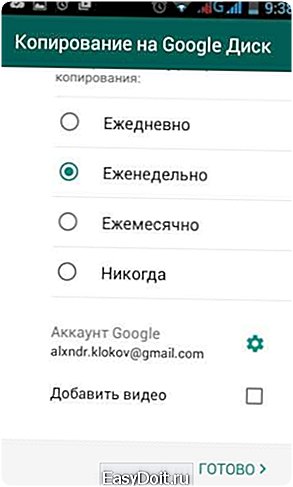
При наличии актуальной резервной копии WhatsApp-чата, как мы уже сказали, перенести историю WhatsApp с одного Android-смартфона на другой — это уже дело техники. Условий всего два: тот же номер телефона и аккаунт Google, которые ранее использовались для создания резервной копии. Далее просто:
- на новом смартфоне устанавливаем WhatsApp (если приложение было установлено, то его следует удалить и потом снова установить);
- подтверждаем номер телефона и соглашаемся на предложение системы восстановить историю из копии на Google Диске;
- после завершения процедуры восстановления, жмем «След.» и ваши данные будут восстановлены.
www.gadgetstyle.com.ua
Восстановление истории чатов WhatsApp на Android
Обзор приложений, руководство, Как записаться
WhatsApp стал полезным приложением для общения и общения с другими. Мы регулярно проверяем сообщения в приложении WhatsApp.
Из-за своей популярности советы по использованию WhatsApp были размещены в Интернете. На этот раз этот учебник поможет восстановить случайно удаленные сообщения из приложения.
Приложение очень простое и удобное в использовании. Это делает его любимым приложением, когда дело доходит до обмена сообщениями.
Но из-за своей простоты, если вы становитесь слишком неосторожным, вы можете случайно нажать «Удалить чат», когда вы просто хотите использовать другой вариант. Ниже приведены шаги, которые помогут восстановить удаленный чат.
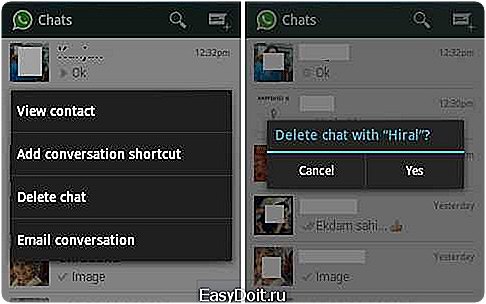
Восстановление случайно удаленной истории чата
Сообщения в WhatsApp не хранятся на серверах, а в памяти телефона. Для этих сообщений регулярно создается резервная копия. Таким образом, вы можете получить их в любое время. Важно знать, что WhatsApp ежедневно выполняет резервное копирование на 4. Возможно, невозможно восстановить сообщения, которые были удалены после этого времени. Резервное копирование сообщения хранится в папке / sdcard / WhatsApp / Databases. Вы можете начать поиск с помощью этих шагов.
Шаг 1: перейдите в Настройки> Приложения> WhatsApp. Нажмите приложение и перейдите к опции «Очистить данные». Появится сообщение. Нажмите «ОК», чтобы удалить текущие настройки и сообщения.
Шаг 2: Откройте приложение WhatsApp на этот раз. Отобразится экран конфигурации. Следуйте инструкциям. Когда вы добавите номер, появится сообщение, в котором будет указано «Резервное копирование найдено».
Шаг 3: Нажмите «восстановить», чтобы начать восстановление. Когда восстановление будет завершено, появится сообщение. Нажмите, чтобы продолжить.

Шаг 4: сообщение теперь извлекается.
Получение файлов удаленных файлов
Кроме того, удаление файлов мультимедиа, таких как изображения и видео, на самом деле не удаляется. Вместо этого они скрываются от экрана чата. Легко получить доступ к файлам, перейдя в диспетчер файлов. Откройте там папку WhatsApp и перейдите к Media. Здесь находятся папки «Изображения», «Видео» и «Аудио». Откройте тип папки, которую вы ищете. Эти файлы также можно получить через компьютер с помощью USB-кабеля.
Не стесняйтесь делиться опытом и вопросами в разделе комментариев ниже.
EP
100% независимый беспристрастный пользовательский веб-сайт Android с аппаратным обеспечением Android, программным обеспечением, обзорами приложений, а также точными, всеобъемлющими, легкими шаг за шагом, как советовать советы, написанные группой технических экспертов, которые живут и дышат Android.
www.android1pro.com